本教程适用版本:WPS 365 点击免费使用
用Excel编辑表格时,会对表格进行一些处理,经常会碰到空白单元格,要向上或向下填补同类项,如果一个一个添加,效率很低,我们可以定位功能,实现批量填充。
我们需要将下方每行采购时间进行填充:
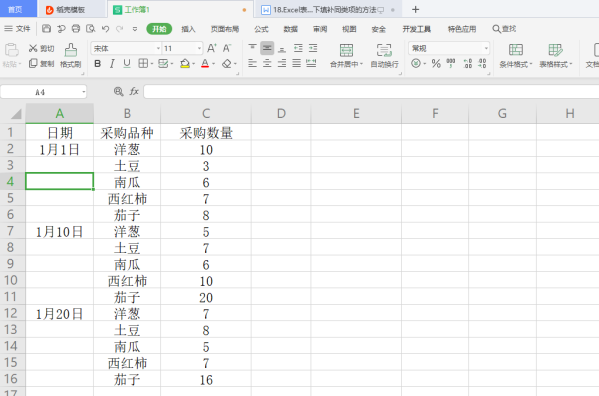 >>免费升级到企业版,赠超大存储空间
第一步,我们要对要填补的单元格进行定位。我们选定A2至A16,然后按快捷键【CTRL+G】,弹出定位设定框:
>>免费升级到企业版,赠超大存储空间
第一步,我们要对要填补的单元格进行定位。我们选定A2至A16,然后按快捷键【CTRL+G】,弹出定位设定框:
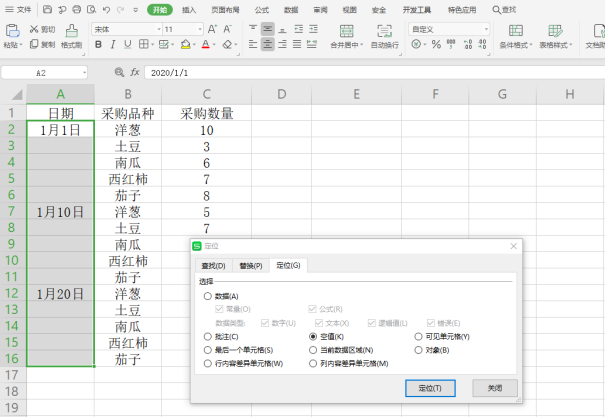 >>免费升级到企业版,赠超大存储空间
第二步,在定位框中选择【空置】,点击定位:
>>免费升级到企业版,赠超大存储空间
第二步,在定位框中选择【空置】,点击定位:
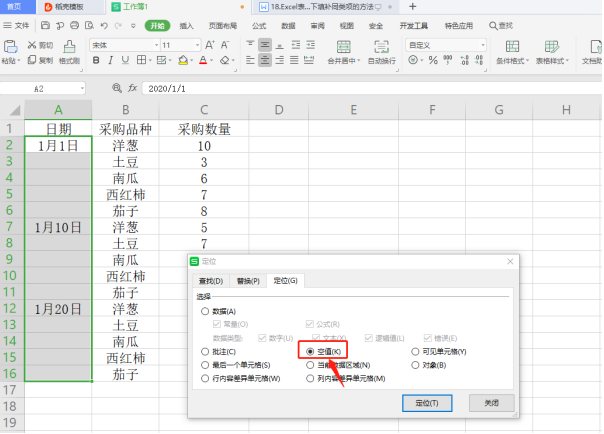 >>免费升级到企业版,赠超大存储空间
第三步,不用移动鼠标点击任何单元格,直接输入“=A3”或者输入“=”+按“↓”按钮,按【CTRL+Enter】即可:
>>免费升级到企业版,赠超大存储空间
第三步,不用移动鼠标点击任何单元格,直接输入“=A3”或者输入“=”+按“↓”按钮,按【CTRL+Enter】即可:
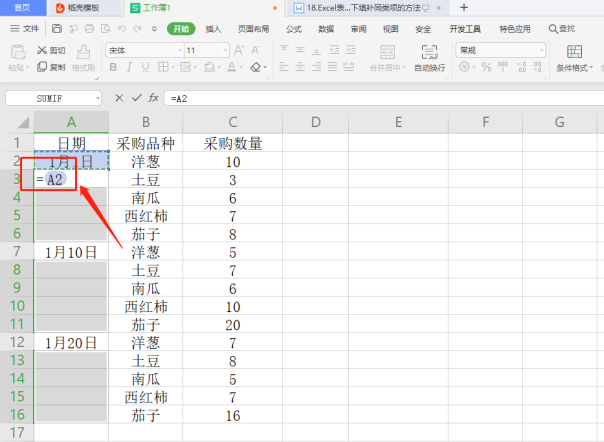 >>免费升级到企业版,赠超大存储空间
最后,我们可以看到选定的单元格均填补对应相同的内容:
>>免费升级到企业版,赠超大存储空间
最后,我们可以看到选定的单元格均填补对应相同的内容:
 >>免费升级到企业版,赠超大存储空间
至此,定位空白区域后向下填补同类项的方法就完成了,关键点是定位选择空值,输入相应公式,通过【CTRL+Enter】完成批量填充。看起来是不是很简单,大家学会了吗?
>>免费升级到企业版,赠超大存储空间
至此,定位空白区域后向下填补同类项的方法就完成了,关键点是定位选择空值,输入相应公式,通过【CTRL+Enter】完成批量填充。看起来是不是很简单,大家学会了吗?

